Como instalar o MySQL 8.0 em Rhel/Centos 8/7 e Fedora 35

- 1327
- 9
- Leroy Lebsack
Mysql é um sistema de gerenciamento de banco de dados relacional gratuito de código aberto (Rdbms) liberado em GNU (Licença Pública Geral). É usado para executar vários bancos de dados em qualquer servidor único, fornecendo acesso multiusuário a cada banco de dados criado.
Este artigo passará por você o processo de instalação e atualização das últimas MySQL 8.0 versão em RHEL/CENTOS 8/7/6/ e Fedora usando Mysql yum repositório via Yum Utility.
Etapa 1: Adicionando o repositório MySQL YUM
1. Vamos usar o oficial Mysql yum Repositório de software, que fornecerá pacotes de RPM para instalar a versão mais recente do servidor MySQL, cliente, utilitários MySQL, MySQL Workbench, Connector/ODBC e Connector/Python para o RHEL/CENTOS 8/7/6/ e Fedora 30-35.
Importante: Essas instruções funcionam apenas em uma nova instalação de Mysql no servidor, se já houver um Mysql Instalado usando um pacote RPM de terceiros distribuídos, depois recomendo que você atualize ou substitua o instalado Mysql pacote usando o Repositório MySQL Yum”.
Antes de atualizar ou substituir um pacote antigo do MySQL, não se esqueça de pegar todos os arquivos importantes de backup e configuração do banco de dados usando nosso guia de bancos de dados Backup MySQL.
2. Agora faça o download e adicione o seguinte Repositório MySQL Yum à sua respectiva lista de repositório do sistema de distribuição Linux para instalar a versão mais recente do MySQL (i.e. 8.0 lançado em 27 de julho de 2018).
--------------- No RHEL/CENTOS 8 --------------- # wget https: // repo.mysql.com/mysql80-comunidade-release-el8-1.Noarch.RPM
--------------- No RHEL/CENTOS 7 --------------- # wget https: // repo.mysql.com/mysql80-comunidade-release-el7-1.Noarch.RPM
--------------- No RHEL/CENTOS 6 --------------- # wget https: // dev.mysql.com/get/mysql80-comunidade-release-el6-1.Noarch.RPM
--------------- Em Fedora 35 --------------- # wget https: // dev.mysql.com/get/mysql80-comunidade-release-fc35-1.Noarch.RPM
--------------- Em Fedora 34 --------------- # wget https: // dev.mysql.com/get/mysql80-comunidade-release-fc34-1.Noarch.RPM
--------------- Em Fedora 33 --------------- # wget https: // dev.mysql.com/get/mysql80-comunidade-release-fc33-1.Noarch.RPM
3. Depois de baixar o pacote para sua plataforma Linux, agora instale o pacote baixado com o seguinte comando.
--------------- No RHEL/CENTOS 8 --------------- # yum localInstall.Noarch.RPM
--------------- No RHEL/CENTOS 7 --------------- # yum localInstall.Noarch.RPM
--------------- No RHEL/CENTOS 6 --------------- # yum localInstall.Noarch.RPM
--------------- Em Fedora 35 --------------- # DNF LocalInstal.Noarch.RPM
--------------- Em Fedora 34 --------------- # DNF LocalInstal.Noarch.RPM
--------------- Em Fedora 33 --------------- # yum localInstall.Noarch.RPM
O comando de instalação acima adiciona o Mysql yum Repositório da lista de repositórios do sistema e baixará a chave GNUPG para verificar a integridade dos pacotes.
4. Você pode verificar se o repositório MySQL YUM foi adicionado com sucesso usando o seguinte comando.
# yum repolista ativado | grep "mysql.*-comunidade.*" # DNF Repolist Habiled | Grep" MySQL.*-comunidade.*" [Sobre Fedora versões]
 Verifique o repositório MySQL YUM
Verifique o repositório MySQL YUM Etapa 2: Instalando a versão mais recente do MySQL
5. Instale a versão mais recente de Mysql (atualmente 8.0) usando o seguinte comando.
# yum install mysql-community-server # dnf install mysql-community-server [on on Fedora versões]
O comando acima instala todos os pacotes necessários para o MySQL Server MySQL-Community-Server, MySQL-Community-Client, MySQL-Community-Common e LIBS MYSQL-COMMUNIDADE.
Etapa 3: Instalando diferentes versões de liberação do MySQL
6. Você também pode instalar diferentes versões MySQL usando diferentes sub-repositórios do MySQL Community Server. O sub-repositório da recente série MySQL (atualmente MySQL 8.0) é ativado por padrão, e os sub-repositórios para todas as outras versões (por exemplo, o MySQL 5.x série) são desativados por padrão.
Para instalar uma versão específica de um sub-repositório específico, você pode usar --habilitar ou --desativar opções usando Yum-Config-manager ou DNF Config-manager como mostrado:
# yum-config-manager-Disable mySQL57-Community # yum-config-manager --enable mysql56 communidade
------------------ Versões do Fedora ------------------ # DNF Config-manager-Disable MySQL57-Community # DNF Config-manager --enable MySQL56 Community
Etapa 4: Iniciando o servidor MySQL
7. Após a instalação bem -sucedida do MySQL, é hora de iniciar e ativar o servidor MySQL com os seguintes comandos:
# serviço mySqld Iniciar # SystemCtl Ativar MySqld.serviço
Você pode verificar o status do servidor MySQL com a ajuda do seguinte comando.
# status do sistema mysqld.Serviço ou # Serviço MySqld Status
Esta é a saída de amostra de execução do MySQL sob minha caixa CentOS 7.
Redirecionando para /bin /Systemctl Status MySqld.serviço mysqld.Serviço - MySQL Server carregado: carregado (/usr/lib/systemd/System/mySqld.serviço; ativado) ativo: ativo (em execução) desde quinta-feira 2015-10-29 05:15:19 EDT; 4min 5s atrás Processo: 5314 ExecStart =/usr/sbin/mySqld - -daemonize $ mysqld_opts (code = saiu, status = 0/success) Processo: 5298 ExecstartPre =/usr/bin/mysqld_pre_systemd (code = exite, status = 0 Sucesso) PID principal: 5317 (MySQLD) CGROUP: /System.Slice/MySqld.Serviço └─5317/usr/sbin/mysqld - -daemonize 29 de outubro 05:15:19 localhost.LocalDomain Systemd [1]: Iniciado MySQL Server.
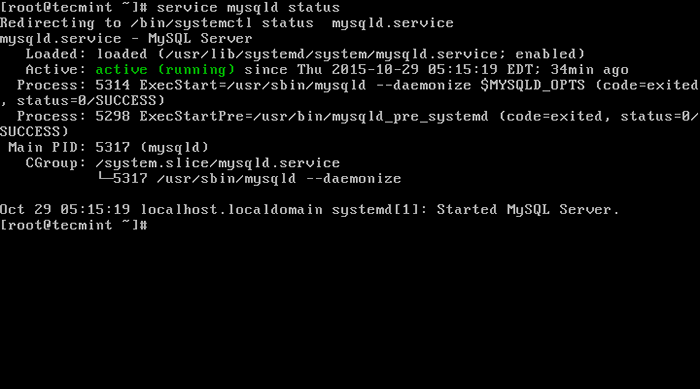 Verifique o status do MySQL
Verifique o status do MySQL 8. Agora finalmente verifique a versão MySQL instalada usando o seguinte comando.
# mysql --version MySQL ver 8.0.27 para Linux em x86_64 (servidor comunitário MySQL - GPL)
 Verifique a versão instalada do MySQL
Verifique a versão instalada do MySQL Etapa 5: protegendo a instalação do MySQL
9. O comando mysql_secure_installation Permite proteger sua instalação MySQL, executando configurações importantes, como definir a senha root, remover usuários anônimos, remover o login da raiz e assim por diante.
Observação: Versão mysql 8.0 ou maior gera uma senha aleatória temporária em /var/log/mysqld.registro depois da instalação.
Use o comando abaixo para ver a senha antes de executar o comando mysql seguro.
# grep 'senha temporária'/var/log/mysqld.registro
Depois de saber a senha, agora pode executar o seguinte comando para proteger sua instalação mysql.
# mysql_secure_installation
Observação: Digite nova senha raiz significa sua senha temporária de um arquivo /var/log/mysqld.registro.
Agora siga as instruções na tela com cuidado, para referência, consulte a saída do comando acima abaixo.
Saída de amostra
Protegendo a implantação do MySQL Server. Digite a senha para a raiz do usuário: Digite uma nova senha raiz Validar o plug -in de senha pode ser usado para testar senhas e melhorar a segurança. Ele verifica a força da senha e permite que os usuários defina apenas aquelas senhas que são seguras o suficiente. Você gostaria de configurar o plug -in de validar a senha? Pressione Y | y para sim, qualquer outra chave para não: y Existem três níveis de política de validação de senha: baixo comprimento> = 8 comprimento médio> = 8, numérico, estojo misto e caracteres especiais Comprimento forte> = 8, numérico, caso misto, caracteres especiais e arquivo de dicionário, digite 0 = baixo, Low, 1 = médio e 2 = forte: 2 Usando a senha existente para root. Força estimada da senha: 50 Altere a senha para root ? ((Pressione Y | y para sim, qualquer outra chave para não): y Nova Senha: Defina a nova senha do MySQL Re-introduza a nova palavra-passe: Entre nova senha do MySQL Força estimada da senha: 100 você deseja continuar com a senha fornecida?(Pressione Y | y para sim, qualquer outra chave para não): y Por padrão, uma instalação do MySQL tem um usuário anônimo, permitindo que qualquer pessoa faça login no MySQL sem precisar ter uma conta de usuário criada para eles. Isso se destina apenas a testar e tornar a instalação um pouco mais suave. Você deve removê -los antes de se mudar para um ambiente de produção. Remova usuários anônimos? (Pressione Y | y para sim, qualquer outra chave para não): y Sucesso. Normalmente, a raiz só deve poder se conectar de 'localhost'. Isso garante que alguém não possa adivinhar a senha raiz da rede. Proibir o login de raiz remotamente? (Pressione Y | y para sim, qualquer outra chave para não): y Sucesso. Por padrão, o MySQL vem com um banco de dados chamado 'teste' que qualquer um pode acessar. Isso também se destina apenas a testes e deve ser removido antes de se mudar para um ambiente de produção. Remova o banco de dados de teste e o acesso a ele? (Pressione Y | y para sim, qualquer outra chave para não): y - Dropping de banco de dados de teste ... sucesso. - Removendo privilégios no banco de dados de teste ... sucesso. Recarregar as tabelas de privilégio garantirá que todas as alterações feitas até agora entrarão em vigor imediatamente. Recarregue as tabelas de privilégio agora? (Pressione Y | y para sim, qualquer outra chave para não): y Sucesso. Tudo feito!
Etapa 6: Conectando -se ao MySQL Server
10. Conecte -se a um servidor MySQL recém -instalado, fornecendo um nome de usuário e senha.
# mysql -u root -p
Saída de amostra:
Bem -vindo ao monitor MySQL. Os comandos terminam com; ou \ g. Seu ID de conexão MySQL é 11 versão do servidor: 8.0.27 MySQL Community Server - GPL Copyright (C) 2000, 2021, Oracle e/ou suas afiliadas. O Oracle é uma marca registrada da Oracle Corporation e/ou suas afiliadas. Outros nomes podem ser marcas registradas de seus respectivos proprietários. Digite 'ajuda;' ou '\ h' para obter ajuda. Digite '\ c' para limpar a instrução de entrada atual. mysql>
Etapa 7: Atualizando MySQL com Yum
11. Além da nova instalação, você também pode fazer atualizações para produtos e componentes MySQL com a ajuda do seguinte comando.
# yum update mysql-server # dnf update mysql-server [on on Fedora versões]
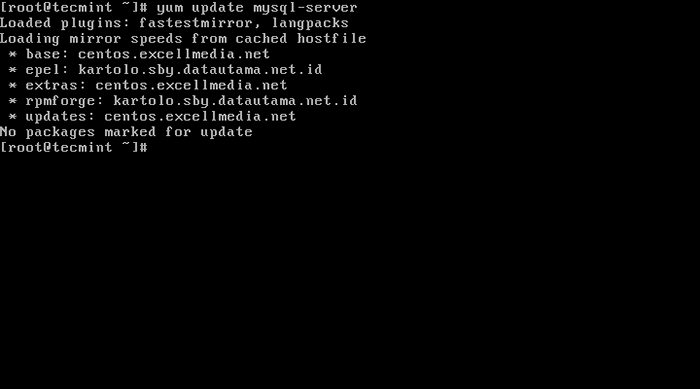 Atualize a versão MySQL
Atualize a versão MySQL Quando novas atualizações estiverem disponíveis para o MySQL, ela as instalará automaticamente, se não você receberá uma mensagem dizendo Nenhum pacotes marcados para atualizações.
É isso, você instalou com sucesso MySQL 8.0 no seu sistema. Se você está tendo problemas para instalar, sinta -se à vontade para usar nossa seção de comentários para soluções.
- « Como redefinir a senha raiz esquecida em Rhel/Centos & Fedora
- Como configurar um servidor Web Apache simples em um contêiner Docker »

